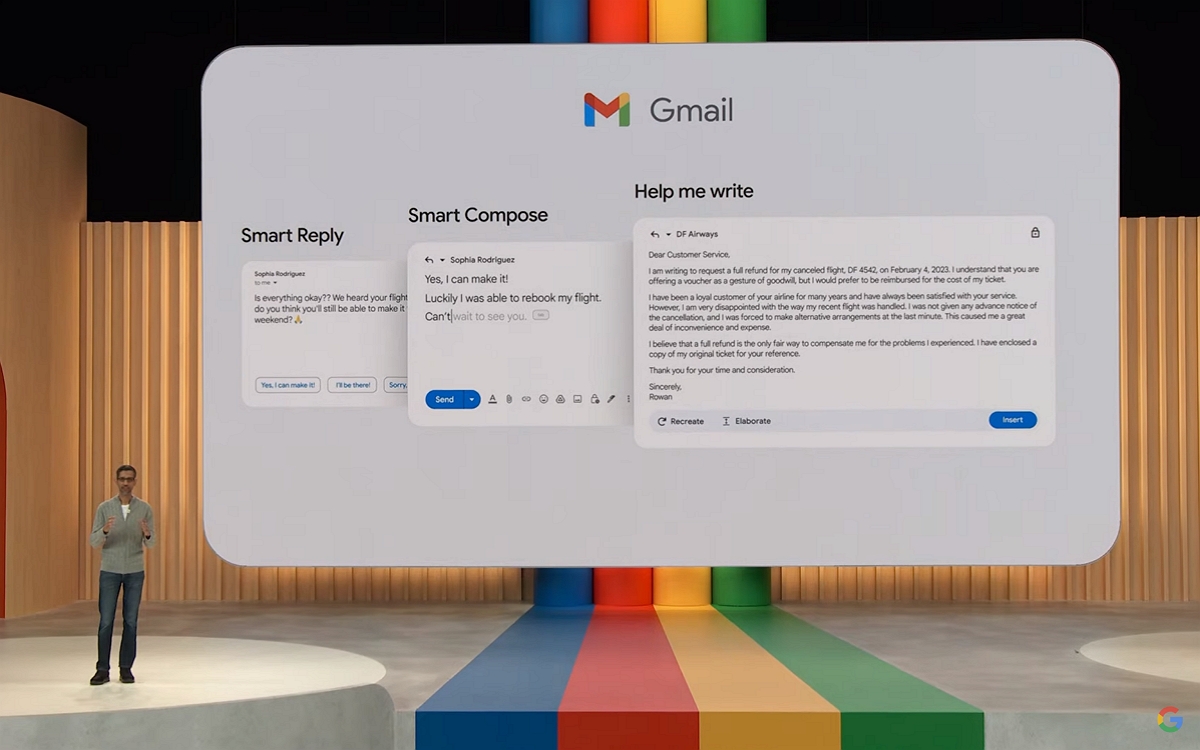Gmail : comment écrire vos mails automatiquement grâce à l’IA
2023 sera l’année de l’intelligence artificielle pour Google, qui cherche désormais à implémenter Bard dans chacun de ses atouts. La firme teste actuellement son intégration dans Gmail, qui permet notamment aux utilisateurs de rédiger automatiquement leurs messages. Voici comment tester dès maintenant cette option.
Lors de la dernière conférence Google I/O, un mot est revenu à plusieurs reprises dans la bouche des intervenants : l’IA. Ce n’est plus un secret pour personne, l’IA est désormais l’enjeu numéro pour les grands acteurs du secteur. Or, Google accuse justement d’un léger retard par rapport à Microsoft, qui s’est empressé d’intégrer ChatGPT dans Bing et autres de ses outils. Aujourd’hui, c’est donc au tour de la firme de Mountain View de proposer ses autres solutions d’intelligence artificielle.
Parmi les nombreuses applications prévues par le constructeur, on retrouve notamment la possibilité de rédiger ses mails automatiquement — ou plutôt, de les faire par Bard, l’IA de Google. À l’heure actuelle, cette option est encore en bêta réservée aux abonnés à la suite Workspace. Si tel est votre cas, vous pouvez donc dès aujourd’hui demander à Bard d’écrire un mail pour organiser une réunion, ou pour répondre à cette question d’un collègue. Voici comment.
Comment rédiger ses mails automatiquement sur Gmail
Pour commencer, il faut donc vous assurer que vous avez rejoint le programme Worsplace Labs. Si ce n’est pas votre cas, voici comment vous y prendre :
- Ouvrez Google Chrome
- Connectez-vous à votre compte Google
- Rendez-vous sur ce lien
- Remplissez le formulaire puis attendez la confirmation de Google
Sur le même sujet — Gmail va bientôt être truffé de publicités, même en plein milieu de votre boîte de réception
Une fois que vous avez rejoint le programme, vous pouvez tester toutes les nouvelles fonctionnalités liées à l’IA. Dès lors, vous pouvez vous rendre sur Gmail pour rédiger automatiquement un message :
- Cliquez sur le bouton Nouveau message
- Dans la nouvelle fenêtre, cliquez sur Aide-moi à écrire
- Décrivez à Bard le message que vous souhaitez rédiger
- Donnez autant de détails que vous le souhaitez, comme les éléments à intégrer et le ton souhaité
- Une fois le message écrire, vous pouvez cliquer sur Affiner le message pour le raccourcir, au contraire le rallonger ou changer de formulation
- Dès que le résultat vous convient, vous n’avez plus qu’à cliquer sur Insérer, puis à envoyer le mail